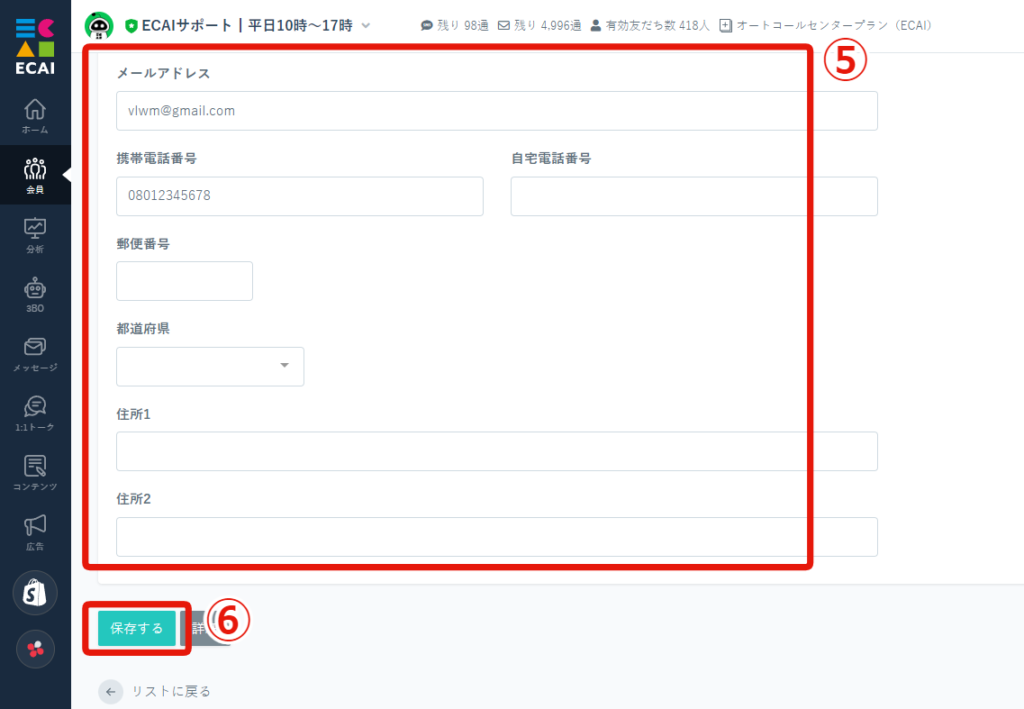■目的 オリジナルフォームをアップロードするにはZIPファイルにする必要があるのですが、解凍を行わないことで再度圧縮する手間が省けます。 ■セット所要時間 5分 ■セットの流れ ※説明はWindowsになります。Macで行う場合はファイルを解凍してから編集を行なってください。 解凍後のファイルをアップロードするには圧縮が必要です。 (1) ①ZIPファイル上で右クリック ②プログラムから開く ③エクスプローラー
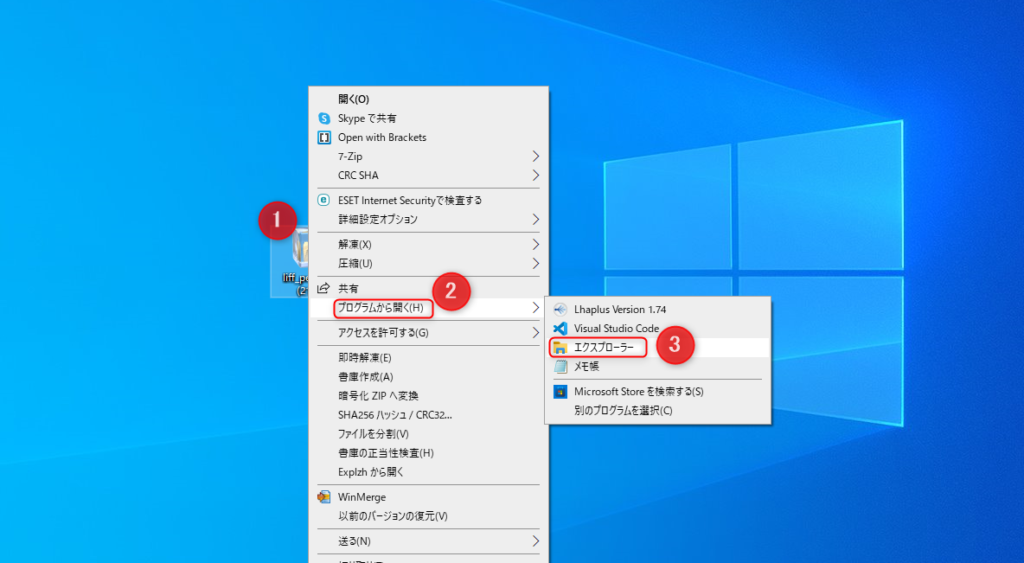
↓ (2) 編集したいファイルをドラック&ドロップで、デスクトップなどにコピーします。
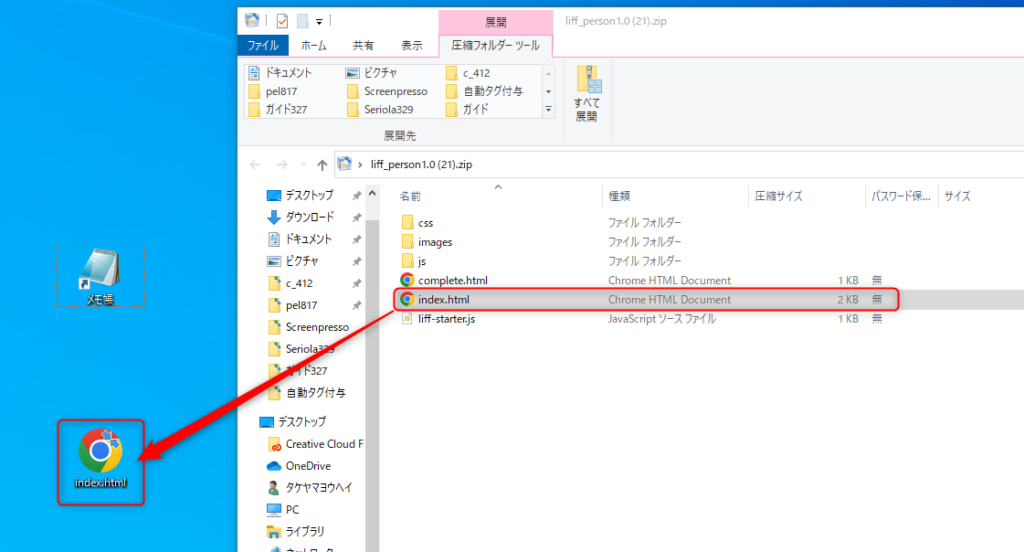
↓
(3)
コピーしたファイルをメモ帳などで開きます。
※Macの場合はデフォルトで使用できる「テキストエディット」を使用してください。
編集後、ファイルを保存します。(保存しないと変更されません)
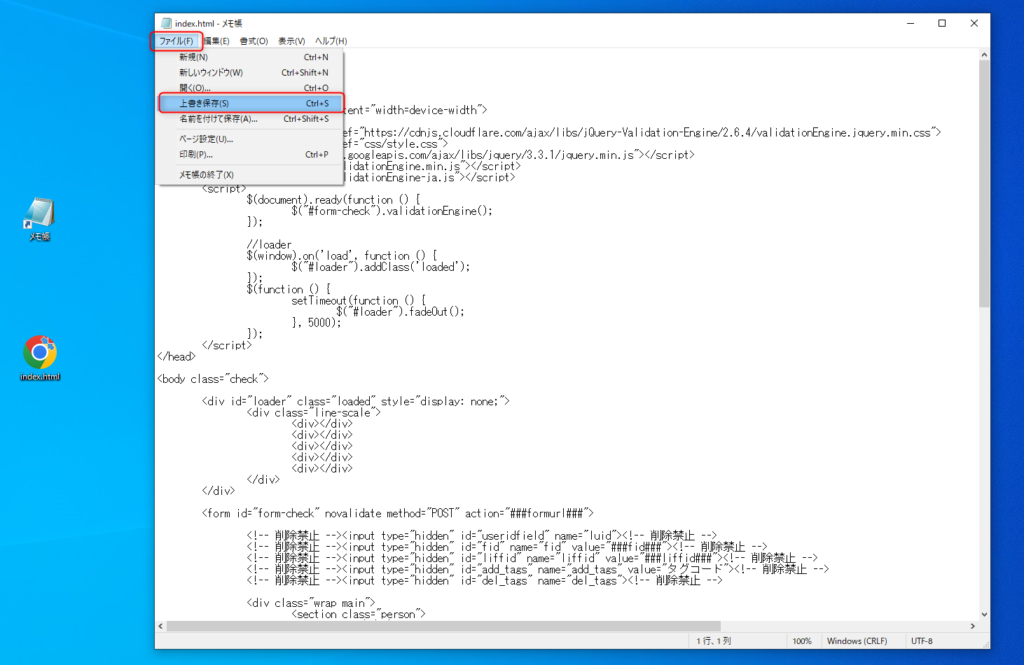
↓
(4)
デスクトップの編集したファイルを、ZIPファイルの中へドラック&ドロップで戻します。
その際にアラートが出ますが上書きを選択してください。
(※元ファイルが必要な場合はバックアップを別に保管しておいてください)
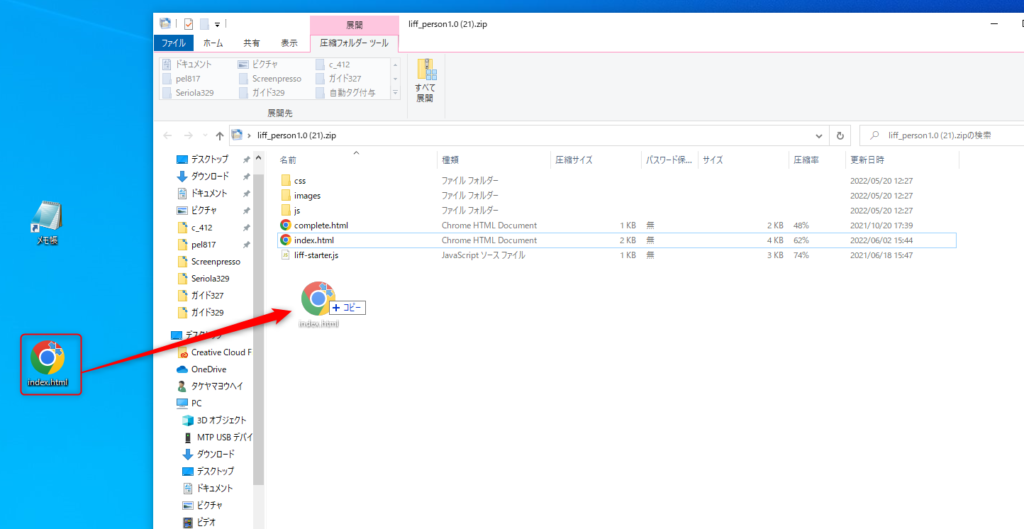
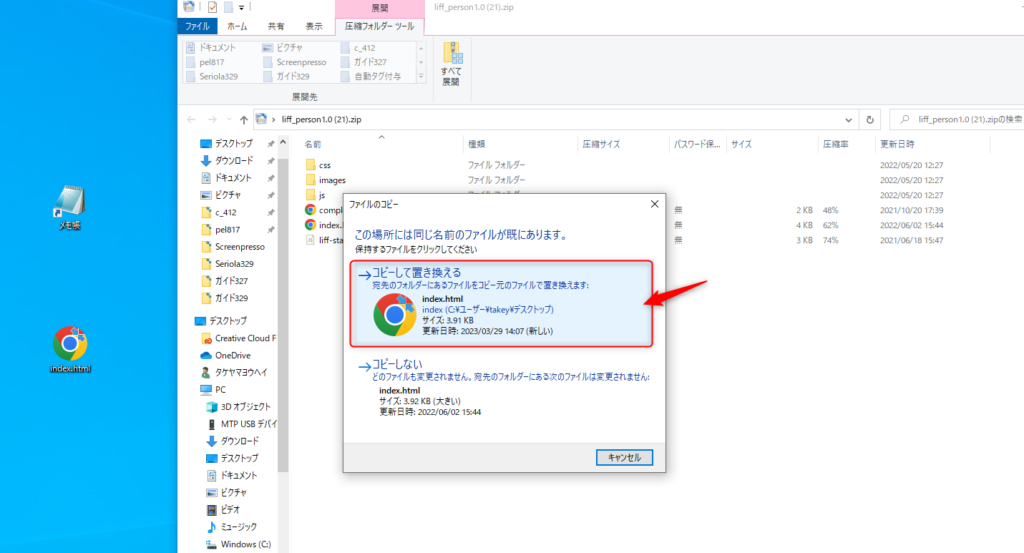
↓ (5) ECAIのLIFFへアップロードして編集内容が反映されているかご確認ください。
お使いの端末、環境によってできないこともありますので、その場合は一度解凍してから編集をお願いします。 オリジナルフォームの編集方法> 動作確認済み:Windows10コールフローの電話番号転送先を変更する方法
コールフローの電話番号転送先を変更するには電話番号の紐付けがされているかどうかで行うことが変わるため、まずは電話番号の紐付けをご確認くださいませ。 ▼電話番号の紐付け確認手順
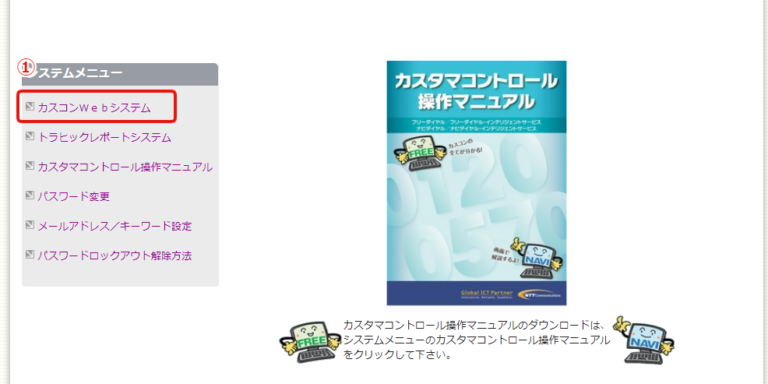
↓

↓
➂05.接続数
↓
④01.リアルタイム回線数変更
↓
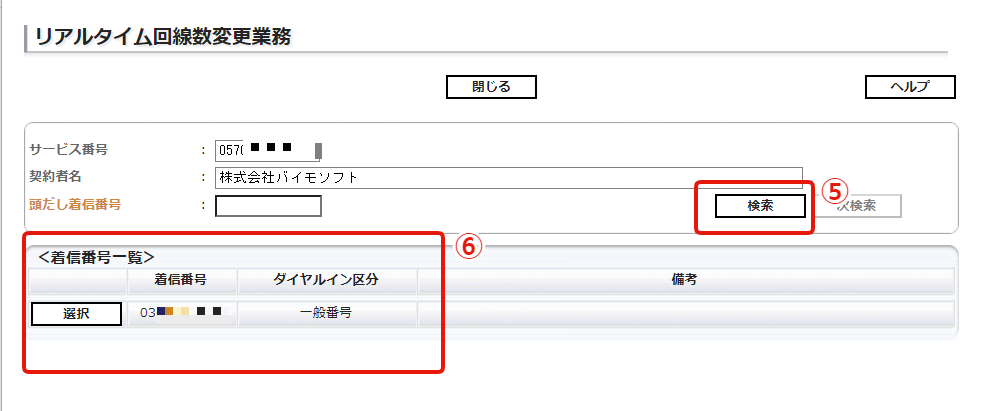
↓
⑥この赤枠部分に転送先に設定したい電話番号があれば、転送設定が可能です。
転送先電話番号ある方は「転送先を変更する方法」へ
転送先電話番号が無い方は「電話番号紐付け依頼方法」へ
▼転送先を変更する方法
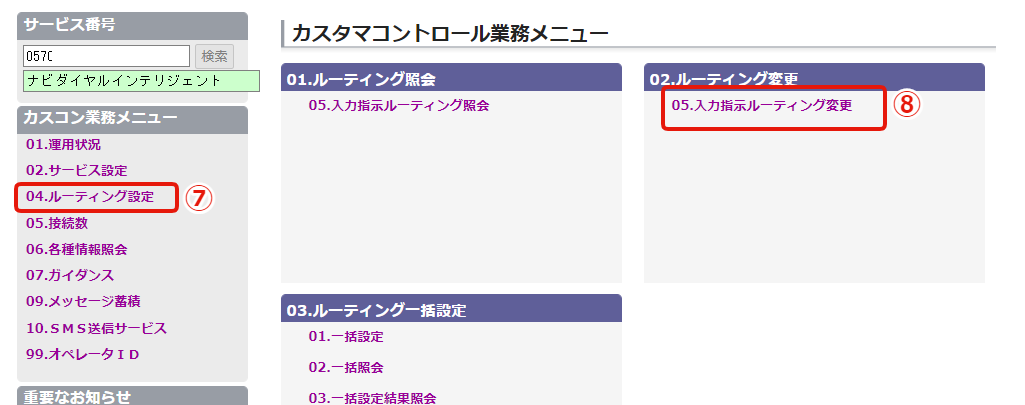
↓
⑧05.入力指示ルーティング変更
↓
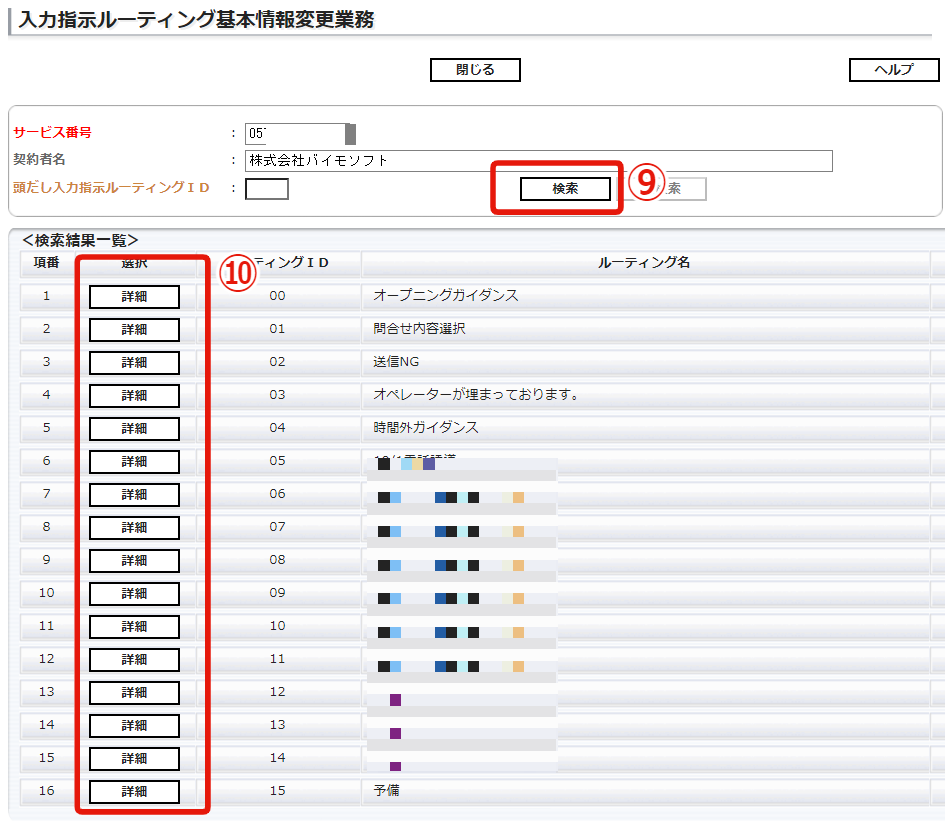
↓
⑩設置したい入力指示ルーティングの「詳細」をクリック
↓
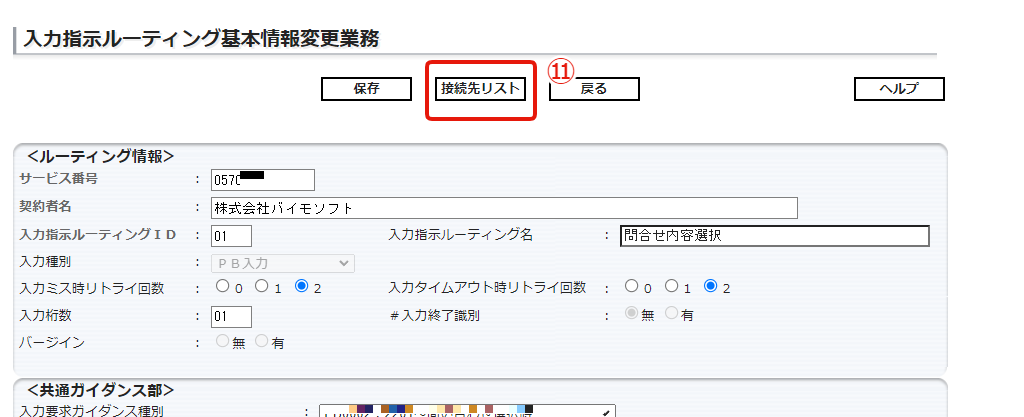
↓
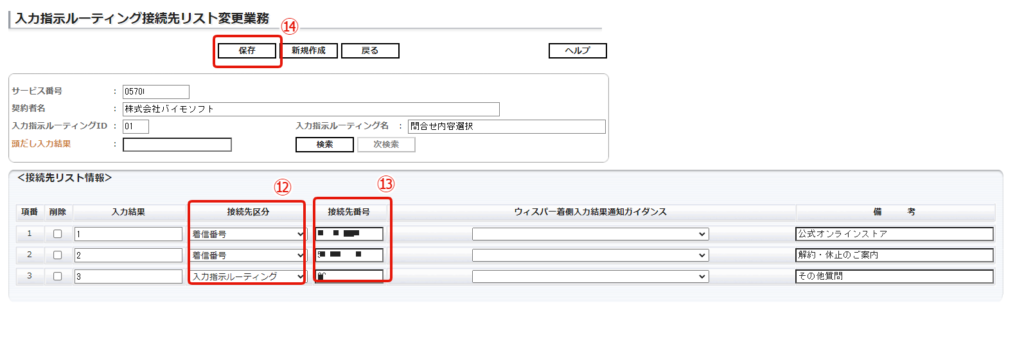
↓
⑬転送先に変更したい箇所の接続先番号に着信番号をハイフン無しで入れる
┗例:0311112222
↓
⑭保存
これで転送先の変更が完了です
▼電話番号紐付け依頼方法
電話番号の紐付けには、紐付けする番号のエビデンスをメールしていただく必要がございます。
下記内容を埋めメールしていただいた後に、各社専用のグループチャットワークにてサポート野田宛に共有をお願い致します。
※エビデンスメールをいただいてから約10営業日で転送使用が可能になります
野田メールアドレス:noda@baimosoft.co.jp
—件名—
電話番号紐付け工事依頼
—本文—-
バイモソフト 野田様
株式会社〇〇〇の〇〇です。
【ここに紐付け電話番号】の紐付け工事をバイモソフトに一任します。
▼番号情報
ご使用のナビダイヤルまたはフリーダイヤル番号 :
紐付け電話番号 :
回線の契約者名義 :
回線の契約者住所 :
回線の設置場所住所:
請求書郵送先(宛名):
請求書郵送先(住所):
回線数 :
回線種別 :
ここに会社名・電話番号・担当者名の記入
電話番号の紐付けが完了するとECAIサポートよりチャットワークにて連絡をしますため、その後⑦~⑭の手順を行ってください。
①LINE Official Account Managerにログインする
https://manager.line.biz/
↓
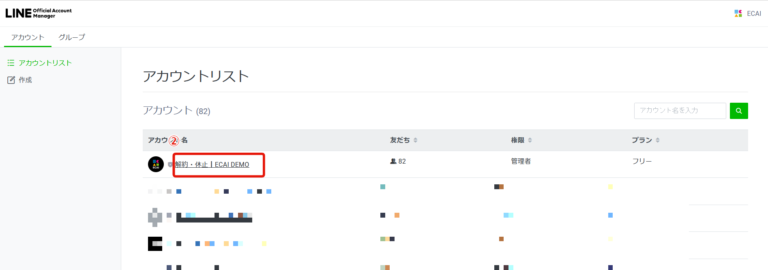
↓
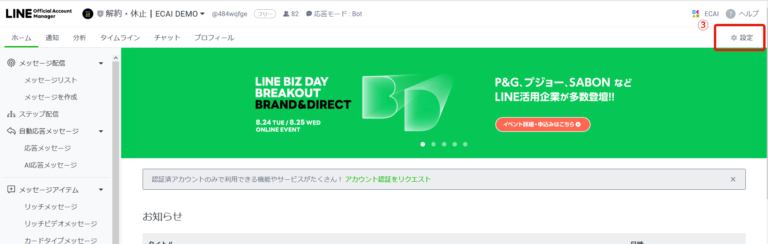
↓
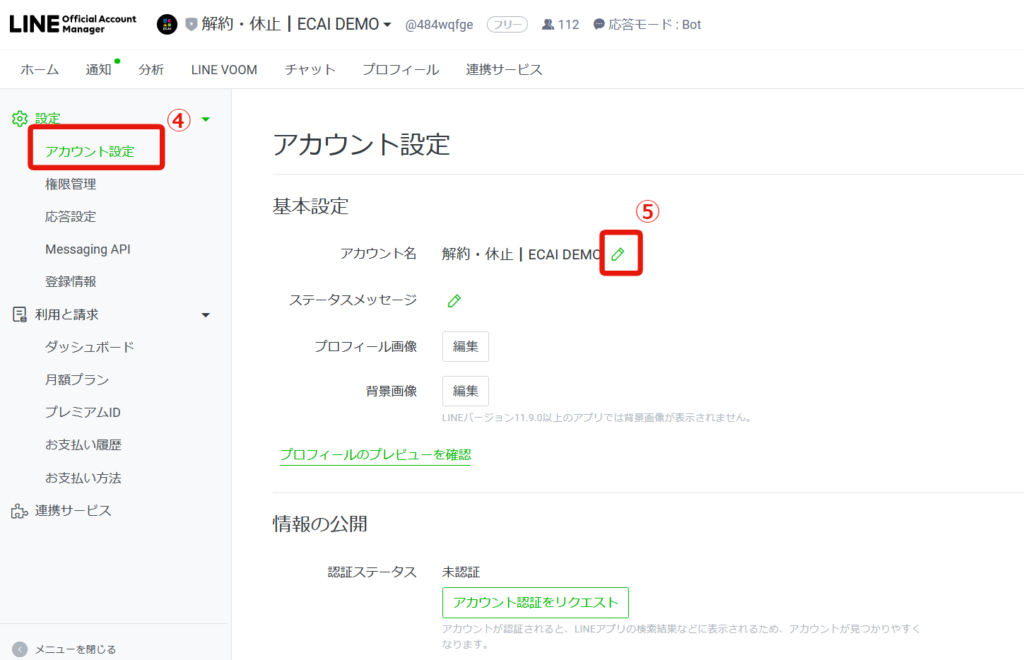
↓
⑤えんぴつマークをクリックしアカウント名変更
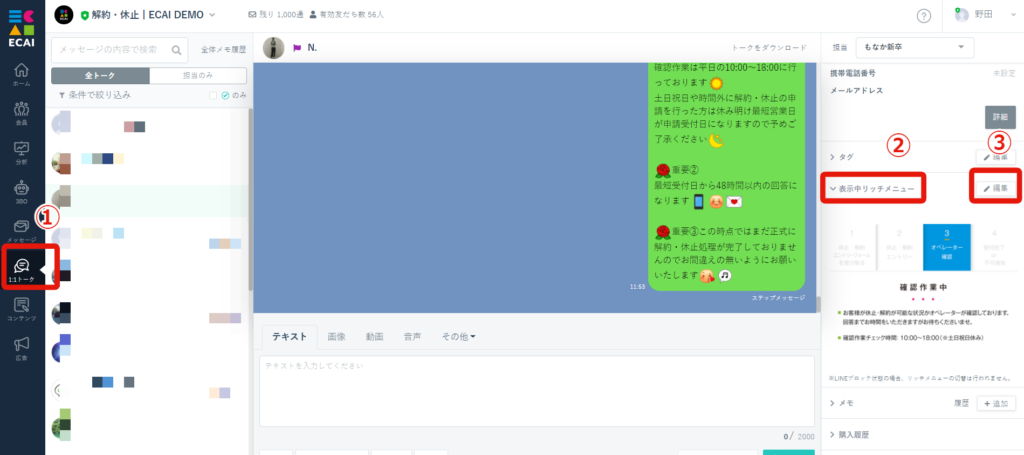
↓
②表示中リッチメニュー
↓
➂編集
↓
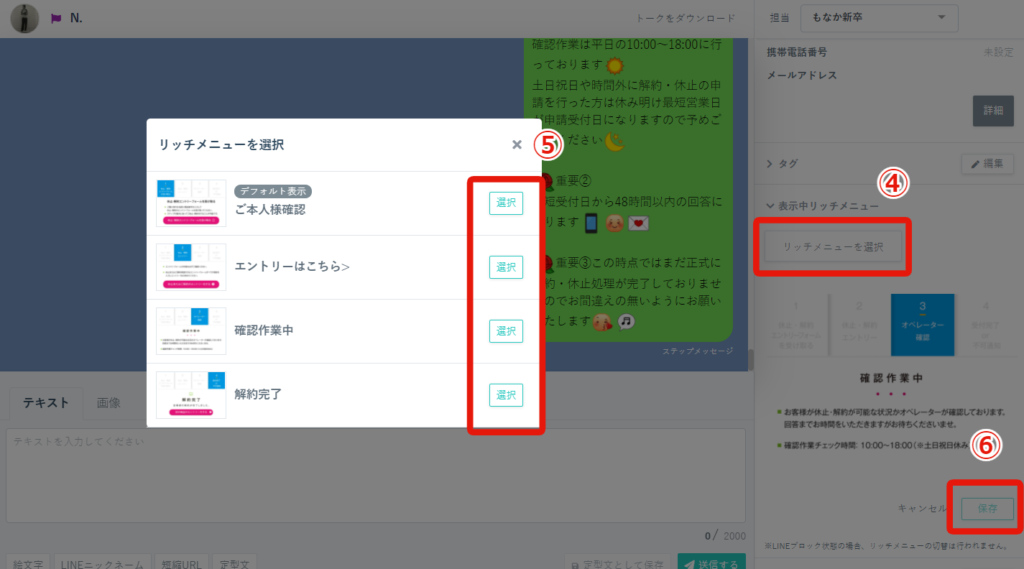
↓
⑤変更したいリッチメニューを選択
↓
⑥「保存」して完了
ホーム画面左上にある、「連携済有効友だち数」とは「各カート様とAPI連携済のブロックされていない友だち数」になります。
また会員のデータ更新周期は、1日1回 0時 になります。
※連携済有効友だち数とは、カート連携によって電話番号が一致した会員となり、
1:1トークにおいて「カート顧客番号」が表示されている会員が連携済みという扱いとなります。
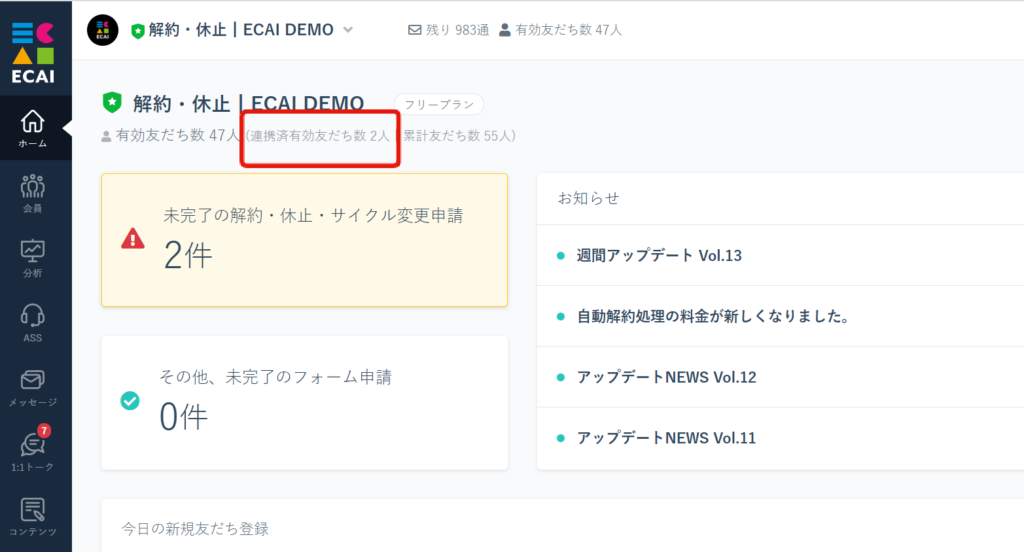
「リッチメッセージ」「リッチメニュー」で使用する画像は、アクションと連動しておりません。
画像の文言の変更を行いたい場合は、画像自体を新たに作成し変更していただく必要がございます。
▼リッチメッセージ
⇒リッチメッセージの作成方法はこちら
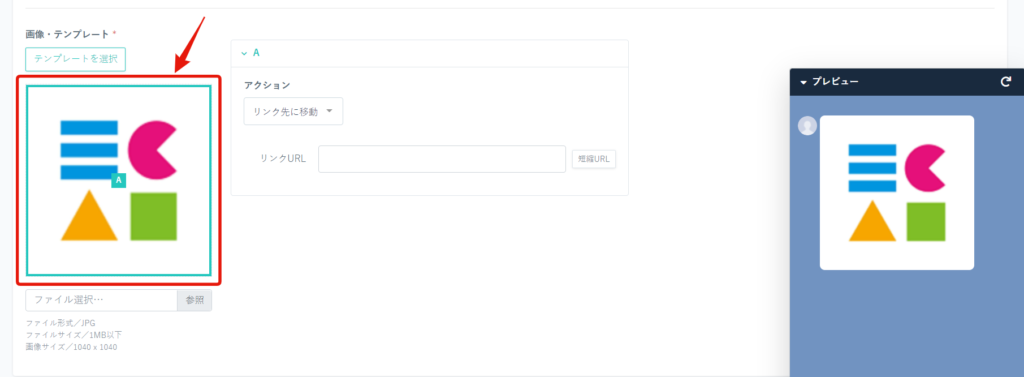
▼リッチメニュー
⇒リッチメニューの作成方法はこちら
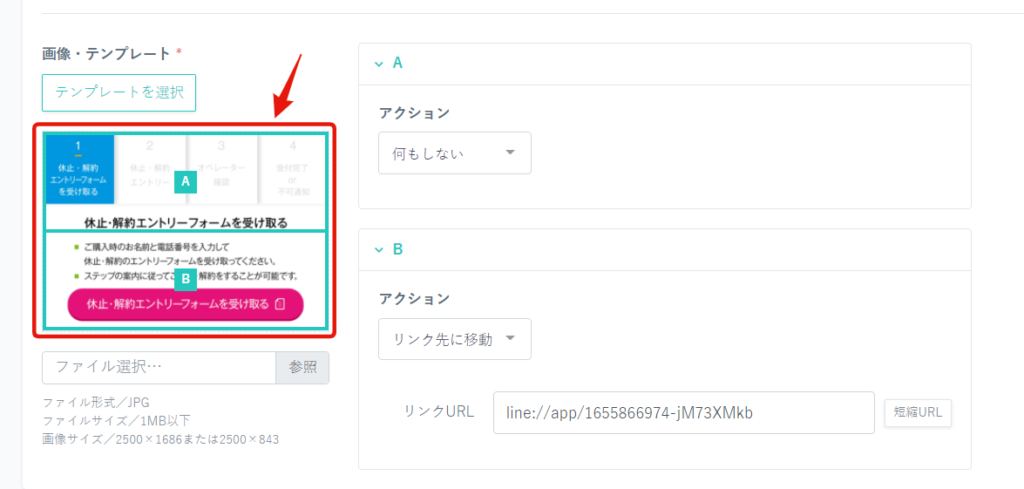
▼この機能のおすすめの使い方
・短縮URLの期限設定 ・リッチメニューの期間表示 を利用して指定のリンクや任意のボタンを 押した人に一定期間だけキャンペーンを出せるようになりました! ぜひ期間限定のキャンペーンにてご使用ください!
▼設定箇所
コンテンツ>タグ追従設定
タグ追従設定の設定方法はこちら>
※日時設定の1日は「24時間」計算になります。仮に30時間後にリッチメニューを変更したい場合は「1日後の06:00後」と設定します。
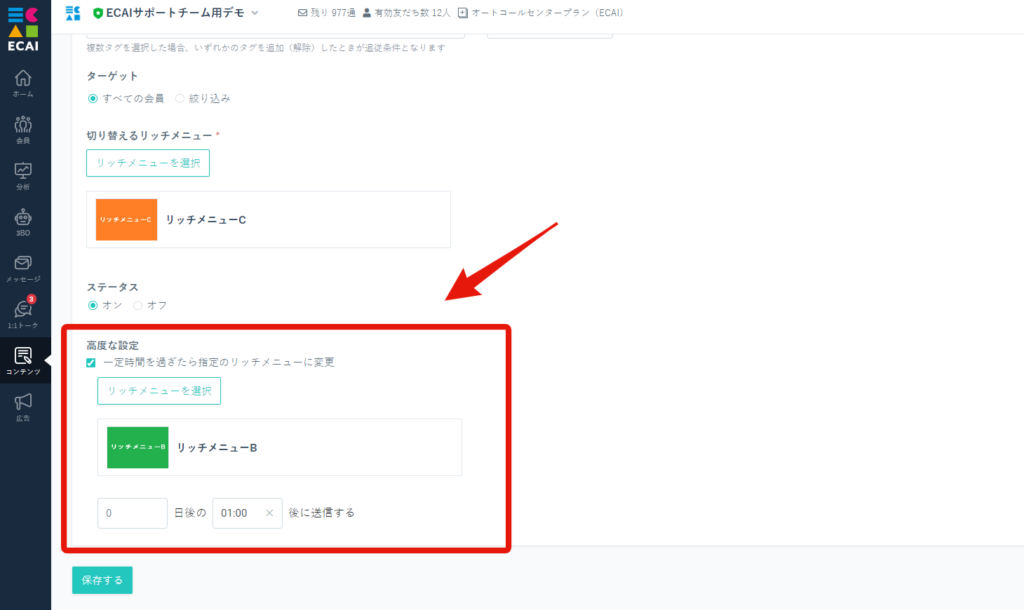
▼補足
・タグ付与後に該当タグを外したとしても、「タグ追従設定」の一定時間経過後に別のリッチメニューに変更されます。
① タグを作成 「仮名)8月1日~8月31日キャンペーン」のようなタグを作る ↓ ② タグ追従設定で「仮名)8月1日~8月31日キャンペーン」が付いたらリッチメニューが変わるように設定 ↓ ③ 会員リストで対象者を絞り込み > 左上チェックで一斉タグ付与 ↓ ④ キャンペーンタグ変更完了! ↓ ←★キャンペーンが終了したら ⑤ タグ作成 「仮名)通常デフォルトリッチメニュー」というタグを作成 ↓ ⑥ 会員リストで「仮名)8月1日~8月31日キャンペーン」タグの人を絞込み ↓ ⑦ 一斉タグ付けで「仮名)通常デフォルトリッチメニュー」を付与して通常リッチメニューに戻して完了会員情報「LINE名」の変更はできるか?
会員情報「LINE名」はユーザー側で設定する名称のため変更できません。
LINE社の仕様上変更できない仕様になっています。
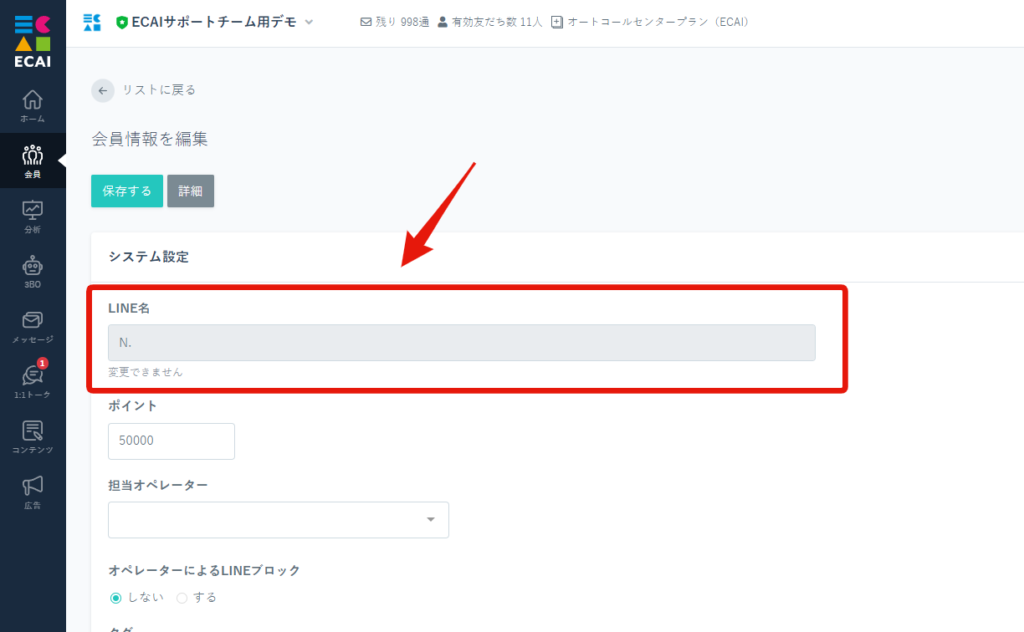
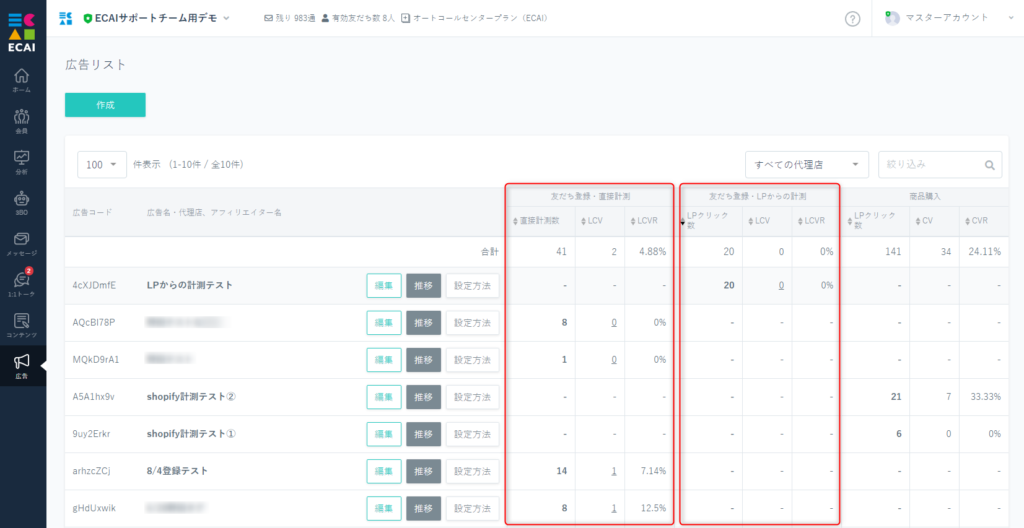
2022/7/28のアップデートにより、広告リストの計測表示が「直接計測」と「LPからの計測」に分かれて表示されるようになりました。 それまでの計測はすべてLPクリックの表示になっております。 直接計測の表示にするには、広告の編集画面より計測設定を直接計測にご変更下さい。 「直接計測」と「LPからの計測」のLCVは合算した数値が入ります。 計測数値をリセットする場合は、新たにコードを設定し計測を行ってください。
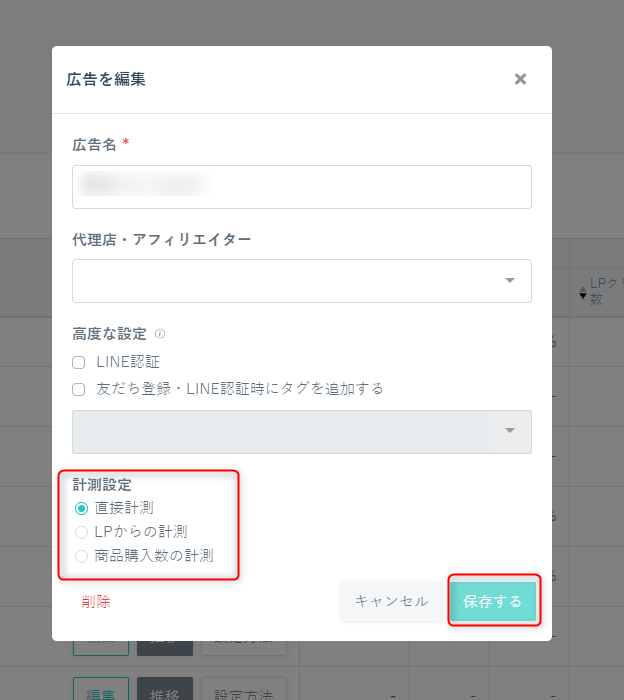
それぞれの用途、仕様につきましては下記ガイドをご確認下さい。 「直接計測」「LPからの計測」「商品購入数の計測」の用途、仕様の違いについて>機能改善#033┃受信BOXで一括ステータス変更ができるようになりました!
受信BOXで一括ステータス変更ができるようになりました!
これにより受信BOXのステータス変更の処理時間が短縮できます!
▼手順
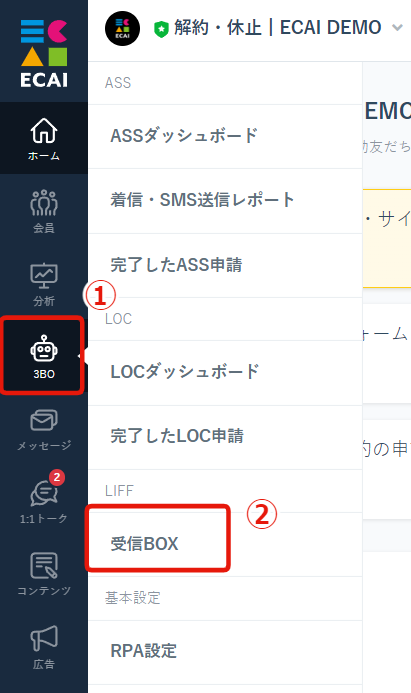
↓
②受信BOX
↓
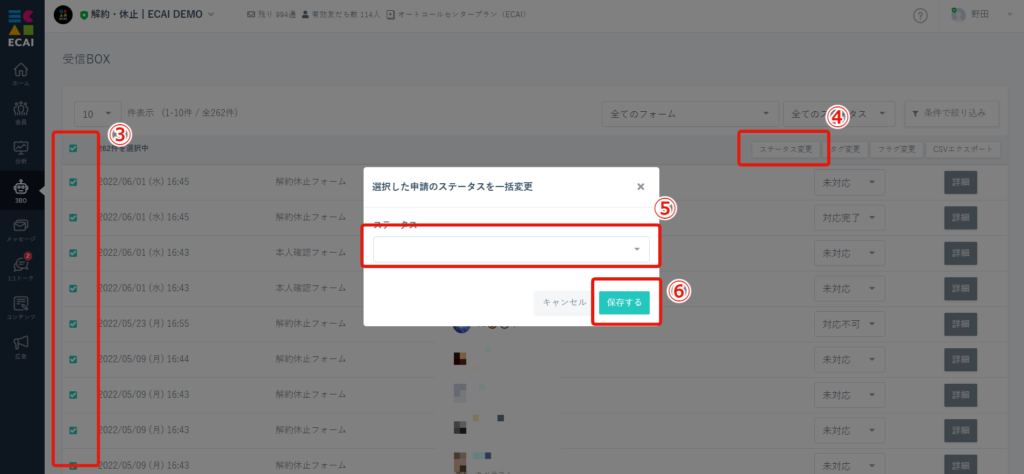
↓
④ステータス変更
↓
⑤変更したいステータスを選択
↓
保存する
ユーザーがオリジナルフォームの入力中に、管理画面からフォームの内容が更新された場合、 入力中のフォームは更新前の内容で送信されます。オリジナルフォームのファイルの変更前と変更後でソースコードの差分(違い)を確認する方法
■目的 変更した箇所のソースコードを確認することで、その後に編集する際に参考にすることができます。 ■セット所要時間 5分 ■セットの流れ (1) まず差分を確認したいファイルの変更前、変更後それぞれを用意してください。 ↓ (2) それぞれのファイルをテキストエディターで開きます。 ※お使いのエディターで問題ありません。 ↓ (3) difffというオンラインで差分を確認できるサイトを使用しますので、下記サイトを開いて下さい。 difff> ↓ (4) ①、②のサンプルテキストは削除し、テキストエディターから変更前のファイルのソースコードをコピーして①にそれぞれ貼り付け下さい。 変更後のファイルのソースコードは②に貼り付け下さい。 その後③をクリック
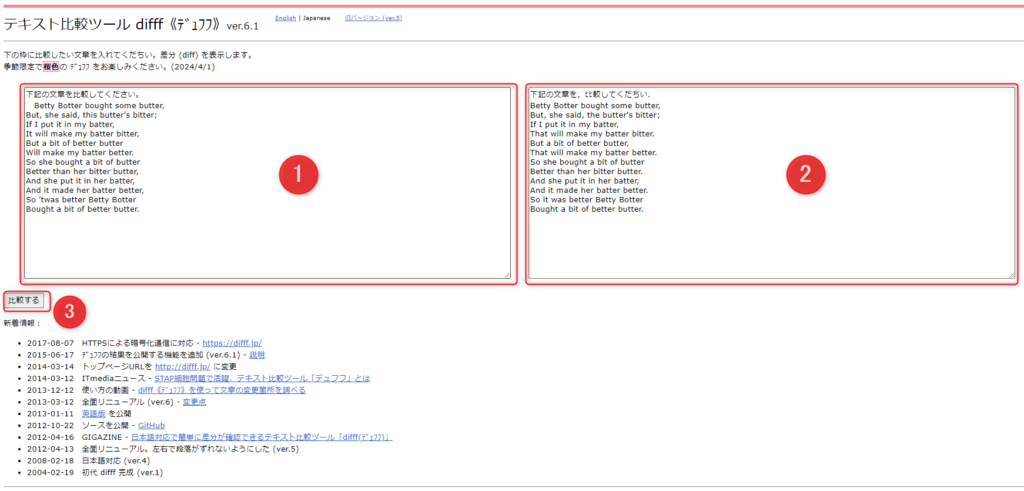
↓ (5) ピンクのマーカー部分が差分(変更箇所)になります。
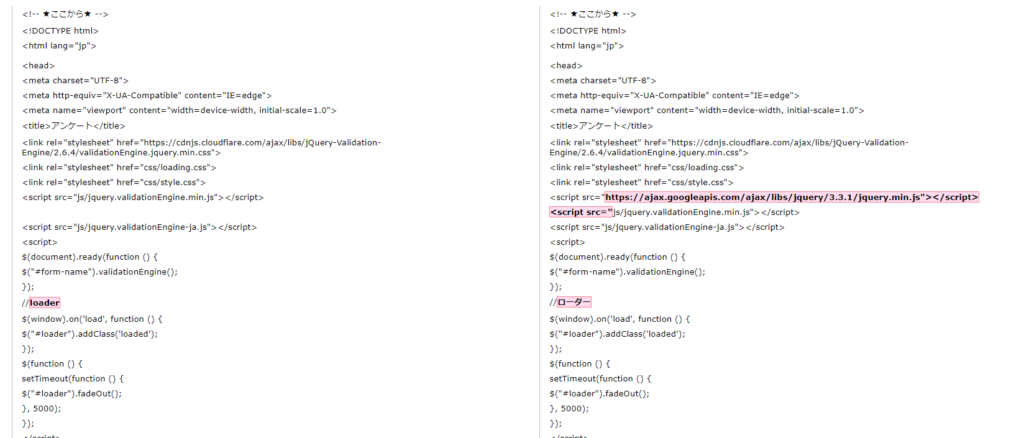
①会員
↓
②会員リスト
↓
➂変更したい会員の「詳細」をクリック
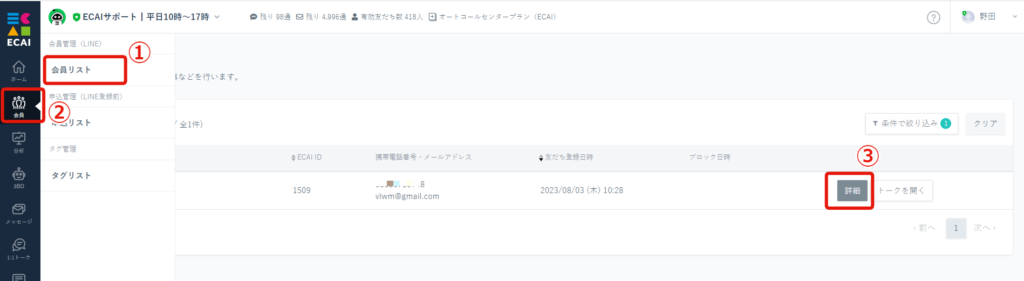
↓
④会員情報を編集
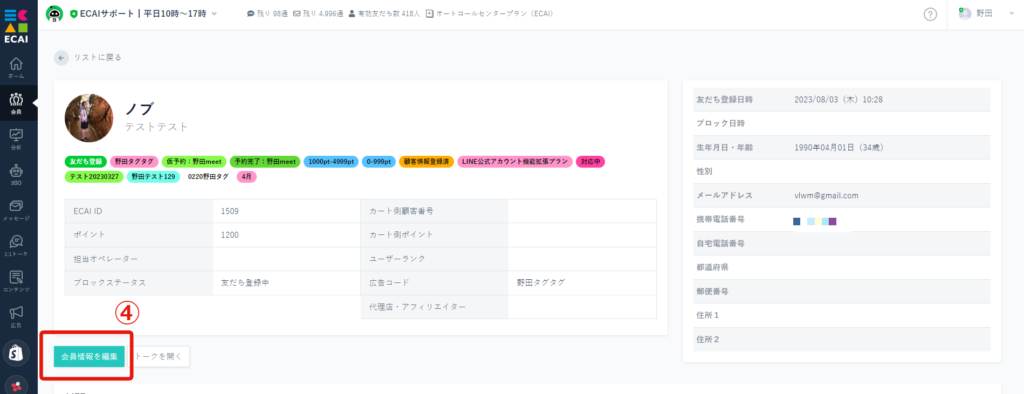
↓
⑤情報を変更する
↓
⑥保存する